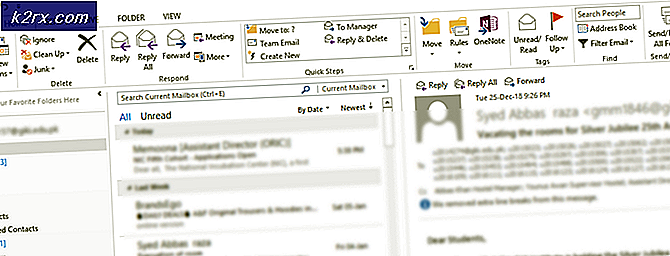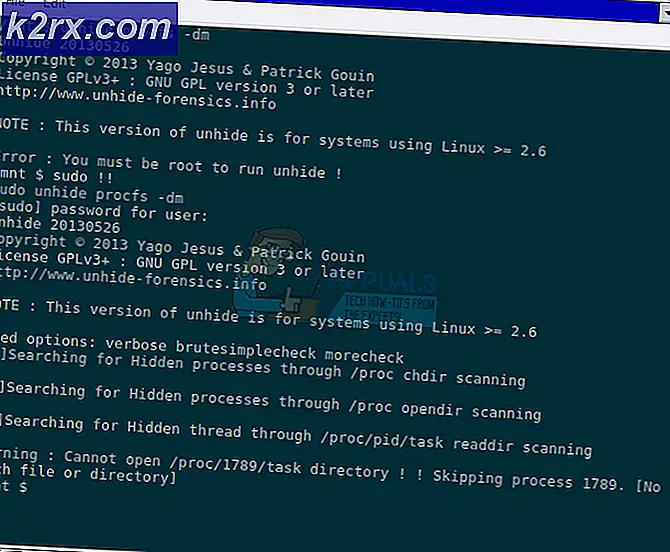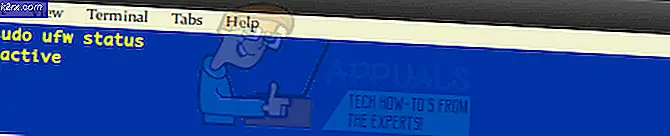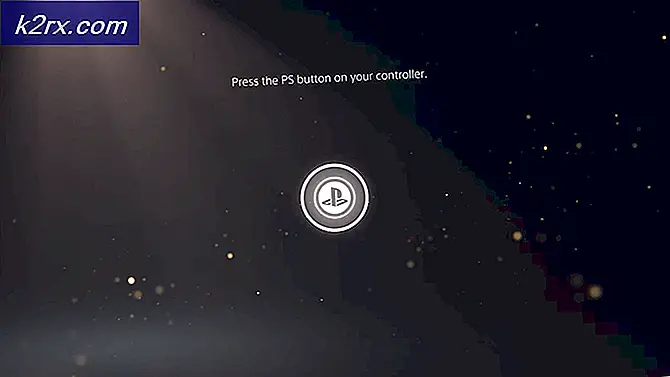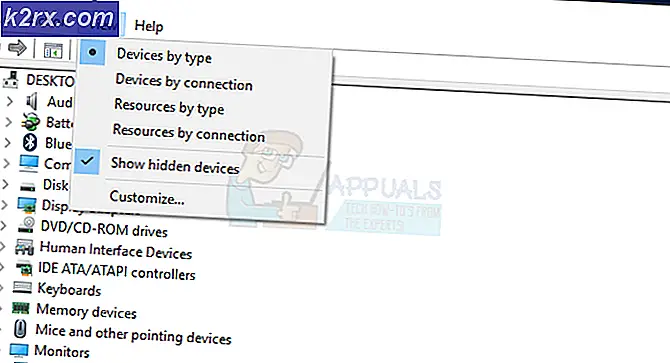Düzelt: Steam, 'Oyun Çalışıyor' diyor
Steam oldukça özel bir programdır, çünkü Steam üzerinden yüklenen ve indirilen her oyunun çalışması için Steam'in açılması gerekir. Bu, güvenlik nedeniyle açık bir şekilde uygulanmaktadır ve Steam'in arkadaşlarınızla, sesli sohbetinizle ve oyun içi mikro mesajlarla oynamak gibi oyunda olan her şeyden biraz daha fazlası Steam'in bir parçasıdır.
Steam'in her şeyi kontrol etmesinin çeşitli nedenleri var. Bunlardan biri kesinlikle kazançtır çünkü Steam, oyun satın almak veya oyun içinde bir şey satın almak gibi gerçekleşen her satışın bir yüzdesini tutar. Diğer sebep ise, kullanıcıların her bir oyun için bir hesap yapmaktan ziyade Steam Cüzdanlarını tüm alışverişler için kullanmaları daha kolay olduğu için basitliktir.
Steam üzerinden bir oyun çalıştırmak istediğinizde oluşabilecek olası sorunlardan biri, oyun başlatılamadı (uygulama zaten çalışıyor) diyerek bir hata mesajı alıyor. Bu sorun, önceki oyununuz düzgün bir şekilde kapatılamadığında ya da yalnızca çıkmayı unuttuğunuzda ortaya çıkar. Ancak, özellikle de oyunu bitirdikten sonra oyunu kesinlikle kapatırsanız, bu sorunun düzeltilmesi daha zor olabilir.
Her şeyden önce, dikkat edin ve oyunun kapanmayı bitirip bitirmediğini kontrol edin. Önceki bir oyun oturumundan yeni çıkmış ve oynamaya devam etmek istiyorsanız, oyun düzgün bir şekilde kapanmamış olabilir. Bu problem en yaygın olarak, bir yüksek-uç oyunu düşük-orta-uç bir bilgisayarda açılmışsa ve oyunun düzgün bir şekilde kapanması için çok zaman alırsa ortaya çıkar.
Yapmanız gereken ilk şey, Windows Görev Yöneticisi'ni CTRL + ALT + DEL veya CTRL + SHIFT + ESC kombinasyonunu tıklatarak açmayı denemektir. Görev Yöneticisi açıldığında, çalışan işlemlere göz atın ve oynadığınız oyuna benzer bir işlemin görünüp görünmediğini kontrol edin. Eğer varsa, işlemi sağ tıklayın ve İşlemi Sonlandır'ı seçin. Bu hemen bir şeyleri düzeltmeli ve Steam'i kapatmalı ya da başka bir oyunu çalıştırmalısınız.
PRO TIP: Sorun bilgisayarınız veya dizüstü bilgisayar / dizüstü bilgisayar ile yapılmışsa, depoları tarayabilen ve bozuk ve eksik dosyaları değiştirebilen Reimage Plus Yazılımı'nı kullanmayı denemeniz gerekir. Bu, çoğu durumda, sorunun sistem bozulmasından kaynaklandığı yerlerde çalışır. Reimage Plus'ı tıklayarak buraya tıklayarak indirebilirsiniz.İPUCU: Bazı Valve oyunları, Half Life 2'den türetildiklerinden ve aynı Kaynak motorunu kullandıkları için hl2.exe adı verilen işlem altında çalıştıklarından, tüm oyun süreçleri resmi oyun adı gibi tam olarak adlandırılmaz. Bu oyunlardan bazıları Team Fortress 2, Portal 2 ve Counter Strike 1, 6 içerir. Oyun sürecinizin nasıl adlandırıldığından emin değilseniz. Dizini açmayı deneyin.
Görev Yöneticisi çoğu durumda yeterli olsa da, bazı kullanıcılar Görev Yöneticisi tarafından gizlenen daha fazla süreç gösteren ek yazılımları kullanmaları gerektiğini bildirmişlerdir. Kullanılacak en iyi program, Microsoft'un web sitesinde ücretsiz bir yükleme olarak bulunabilen Process Explorer'tır. Process Explorer, size daha yüksek çeşitli işlemler ve çalışan uygulamalar sunmalıdır, bu nedenle işlemleri benzer veya bilinmeyen bir adla iki kez kontrol ettiğinizden emin olun.
Son olarak, oyun içi özelliklerden bazılarını, bağlantılardan birini ziyaret etmek için tarayıcı gibi bir üçüncü taraf uygulaması açmak için kullandıysanız, Steam'i kapatmak veya başka bir oyunu açmak için ilerlemeden önce her şeyi kapattığınızdan emin olun.
PRO TIP: Sorun bilgisayarınız veya dizüstü bilgisayar / dizüstü bilgisayar ile yapılmışsa, depoları tarayabilen ve bozuk ve eksik dosyaları değiştirebilen Reimage Plus Yazılımı'nı kullanmayı denemeniz gerekir. Bu, çoğu durumda, sorunun sistem bozulmasından kaynaklandığı yerlerde çalışır. Reimage Plus'ı tıklayarak buraya tıklayarak indirebilirsiniz.